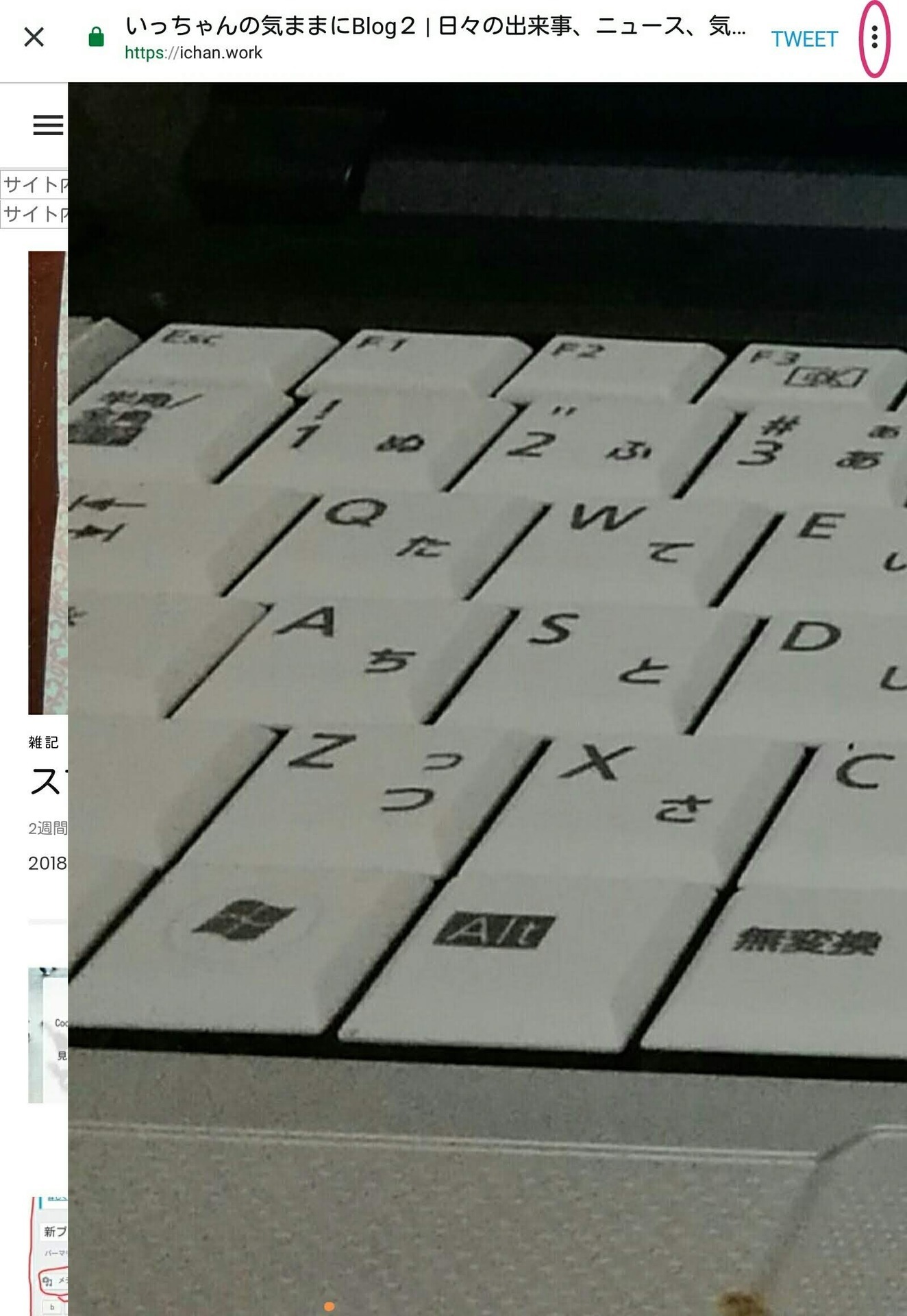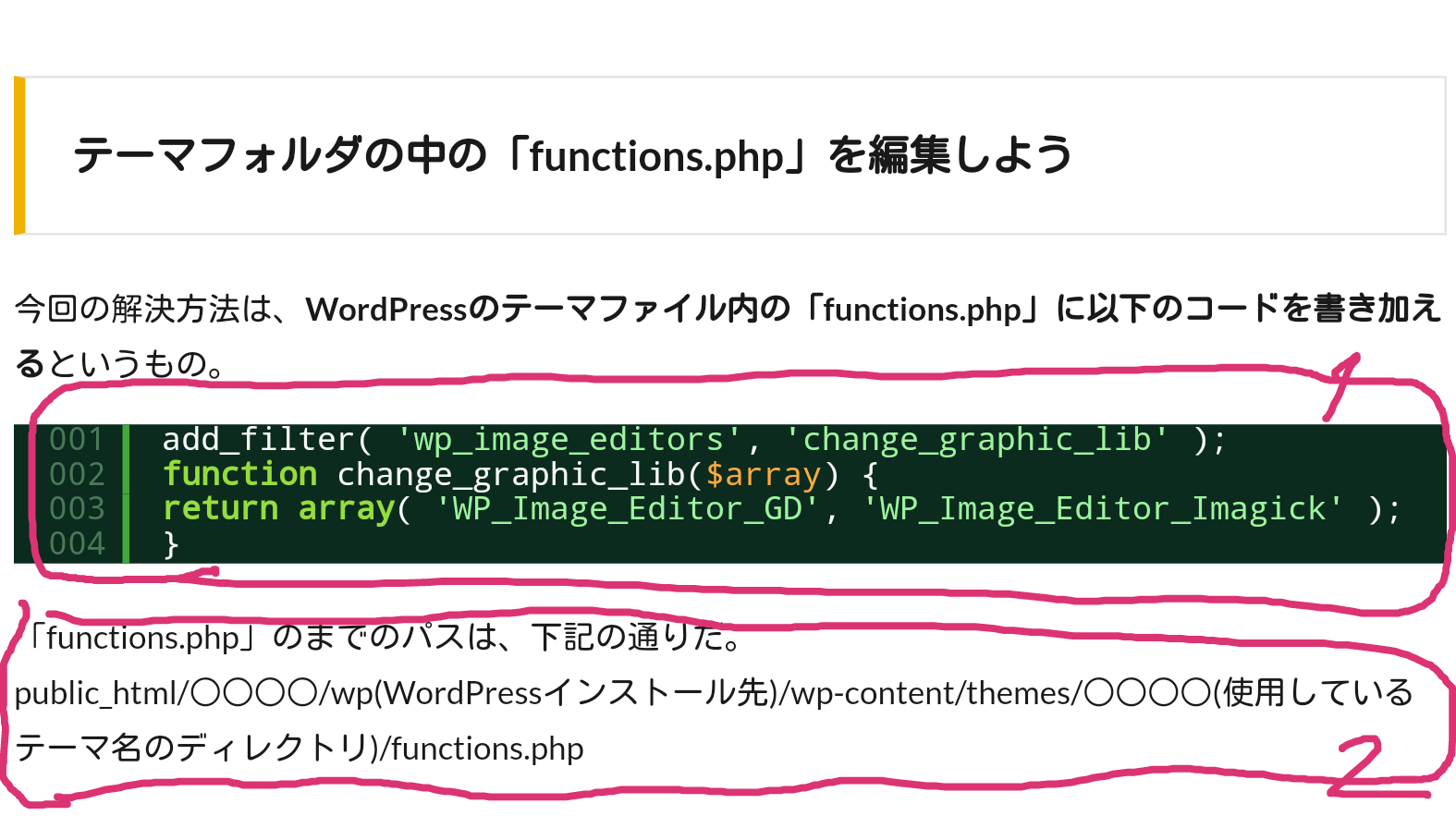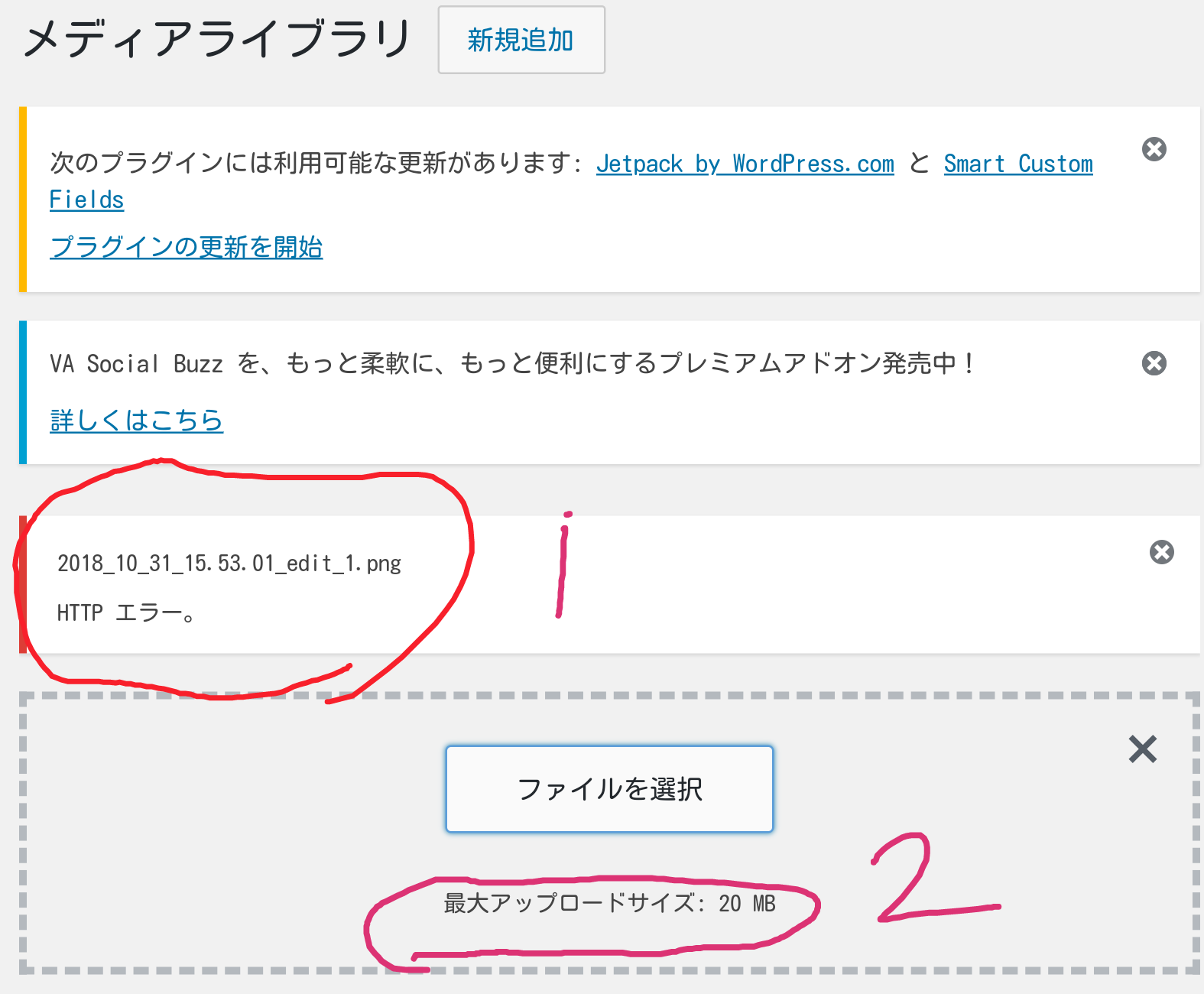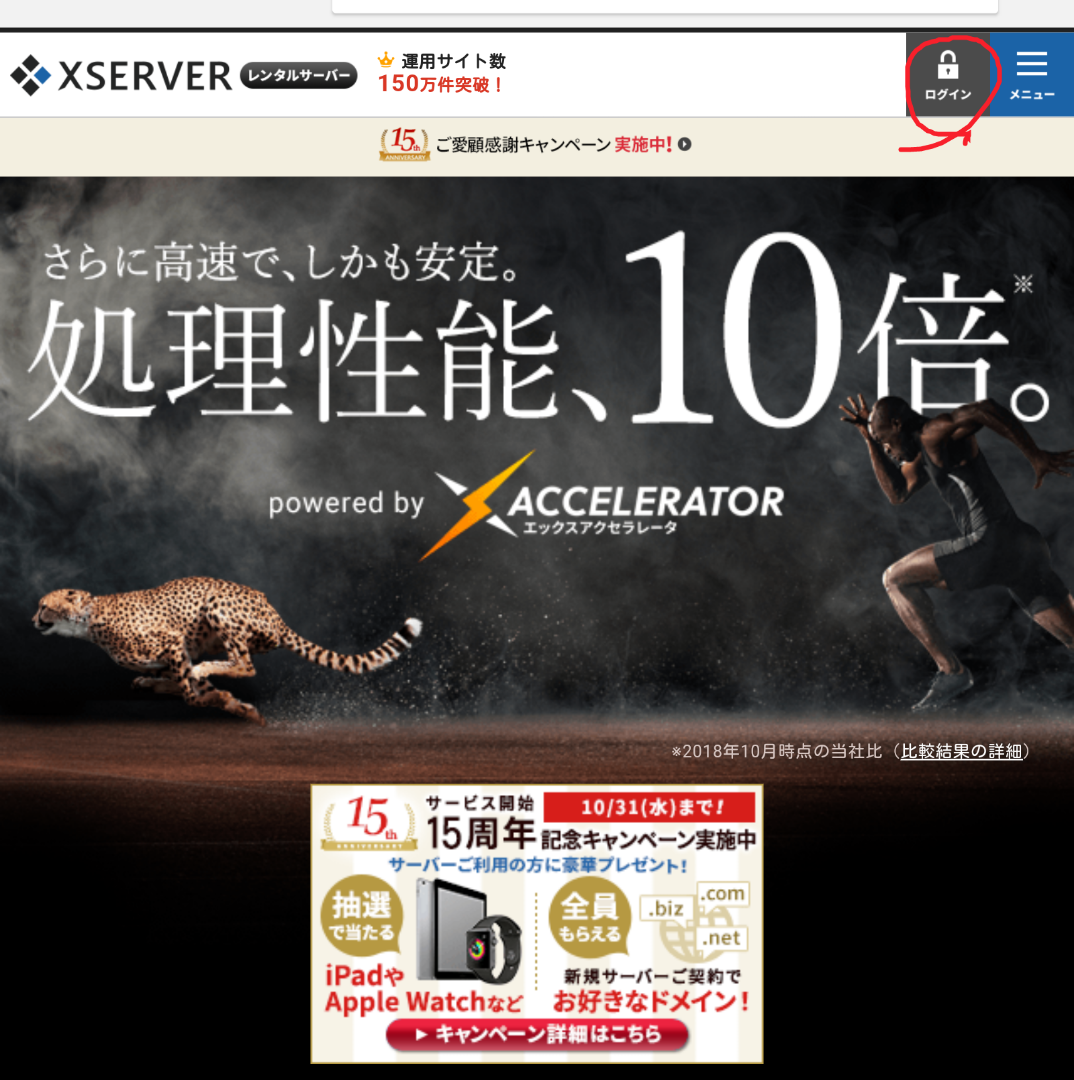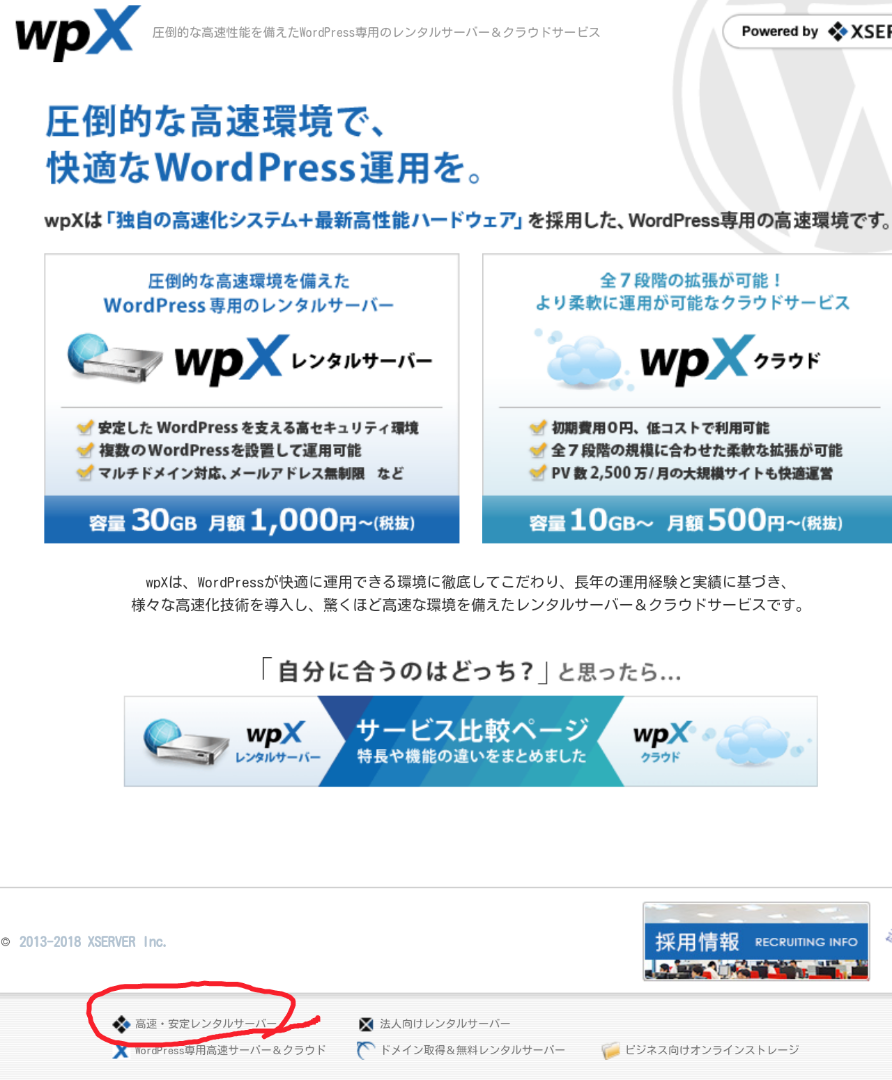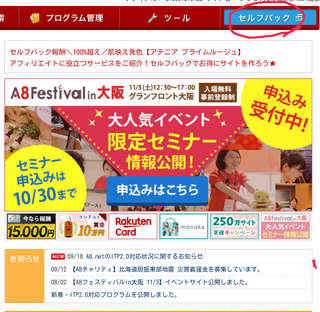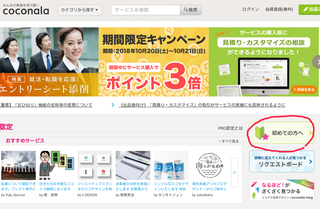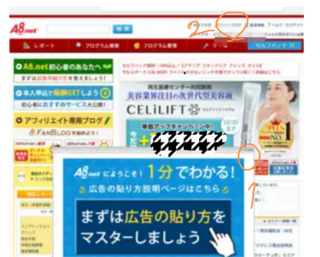2018年10月28日
ココナラ(2) 登録 クッキー削除
2018.10.28(日)21:25投稿
メールの「プロモーション」を見てみたら、ココナラの広告が入っていました。似顔絵アイコン500円となっていたので、購入する事にしました。この前見た時は、似顔絵は1000円以上だったけど、500円のもあったんだ!
※ 下のURLをタップすると、ココナラの似顔絵アイコンサービスに繋がります。
https://coconala.com/smartphone/services/361746?utm_campaign=gdr&utm_content=361746&utm_medium=display&utm_source=gdr&waad=VRq9EE0G&gclid=CjwKCAjwmdDeBRA8EiwAXlarFusUknW4VT7h9Ji-5vshKdWcYNq_l2O2mLc16PoBad8nXW9aN0nskxoC9_4QAvD_BwE
※ ココナラについて知りたい方は、「プロフィール画像 ココナラ」を見て下さい。
https://fanblogs.jp/ichanblog/archive/45/0?1540718023
(1) メールのプロモーションを見てみたら………
メールを開きました。
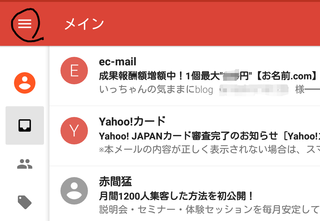
※ 画像はタップすれば、拡大できます。
メニュー(3本線)をタップ→
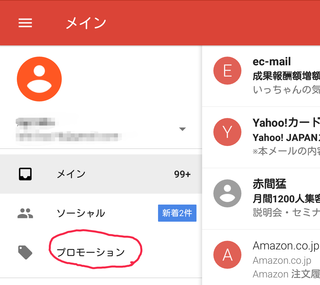
プロモーションを見てみました→
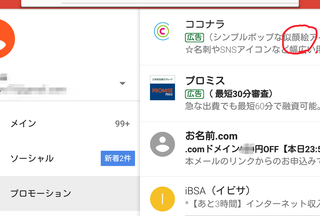
ココナラの広告が来ていました。「似顔絵アイコン」となっているので、タップしました→
(2) ココナラの広告(似顔絵アイコンサービス)を見る。
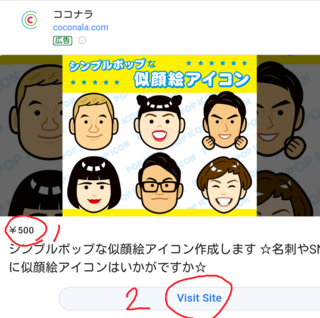
1 500円となってます。2 「Visit Site」をタップ→
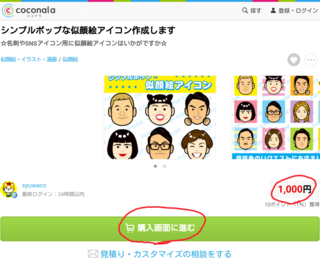
1000円と出ています。500円のもあるんでしょうが、1000円でもいいかと思って、「購入画面に進む」をタップ(その下の「見積り・カスタマイズの相談」を先にした方がいいかな?)→
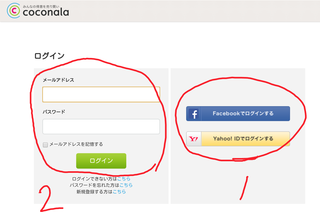
ログイン画面になりました。確かまだ登録してなかったけど、ログインでいいのかな?
facebookやyahooのアカウントは持ってるので、1 でもいいんですが、2 にしました。メールアドレスとパスワードを入れて、ログイン→
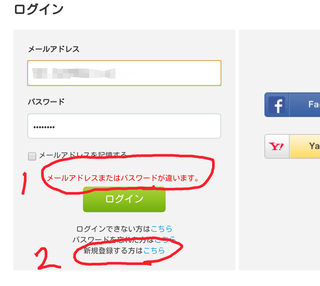
1 「メールアドレスまたはパスワードが違います」と出ました。登録してないからだろうと思って、2 の登録はこちらをタップ→
(3) ココナラ登録
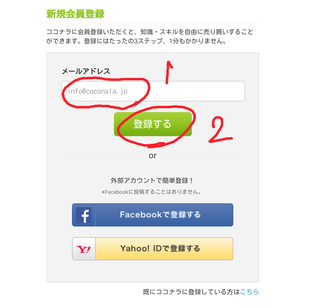
メールアドレスにダミーが入ってますが、そのまま自分のメールアドレスを入れて登録タップ→
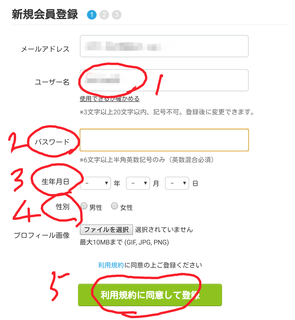
メールアドレスは入っていましたが、1 ユーザー名も入っていました。後から変更できるというので、そのままにしました。
2 パスワードを決め、3 生年月日を選び、4 性別にチェックを入れ、5 「利用規約に同意して登録」をタップ(プロフィール画像はスルーして構わないでしょう。利用規約は読んでません。面倒だし、他とだいたい同じでしょう。)→
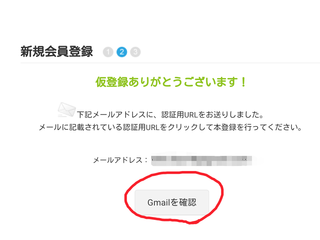
仮登録が終わったようです。メールが来るので、そのメールで本登録します。登録って大体こんな感じですね。メールアドレスが正しくて、ちゃんとメールが届くか確認するために、このような手順を踏むんでしょう。
「Gmailを確認」ってあります。この画面からメールを見れるって、親切ですね。
タップします→
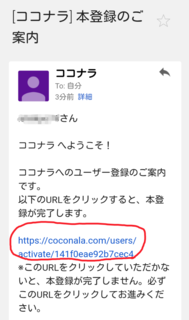
メールにあるURLをタップ→
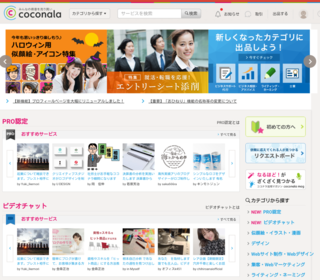
ココナラのトップ画面(パソコン版)が出ました。「登録完了」とかはありませんが、登録出来たんでしょう。
エルセーヌの大幅減量ダイエット
(4) 再度購入へ
この画面から似顔絵アイコンサービスを探すのは大変そうです。そこで、画面を戻して見ました。何回か戻すと購入画面に戻れました。→
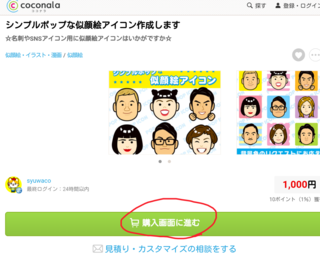
「購入画面に進む」タップ→
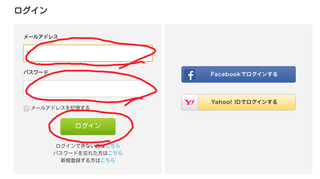
メールアドレス、パスワードを入れて、ログイン→
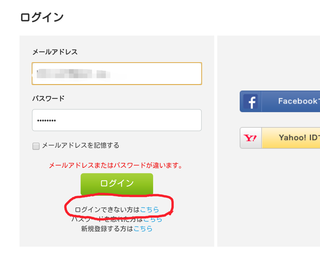
また、「メールアドレスまたはパスワードが違います」と出ました。登録は出来たと思うけど?
「パスワードを忘れた方はこちら」かなとも思ったんですが、「ログインできない方はこちら」をタップしました→
※ 実はメールアドレスが違っていたんです。この後は余計な事をやってしまいました。登録も不要だったかな? だけど、普通は登録しないとログインできないから、登録は必要でしょう。
(5) クッキーの削除
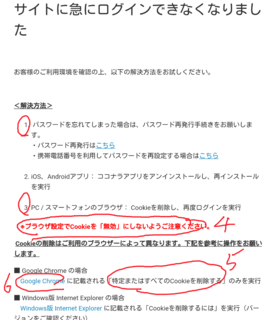
1 のパスワード再発行をする人が多いでしょうが、見慣れない 3 のクッキーの削除をやってみようと思いました(ここは不要な事で、やり方も正しいか分かりません。でも、何か参考になる事があるかも?)。
4 「クッキーを無効にしないように」となってます。無効と削除は違うんですね。
※ クッキーの有効化については、前に記事にしてます。
https://fanblogs.jp/ichanblog/archive/17/0?1540720815
アンドロイドのタブレットで行っているので、グーグルクロームでしょう(スマホも同じでしょう)。5 「特定またはすべてのクッキーを削除する」のみ実行、となってます。他の事は行わないという事ですね。6 グーグルクロームをタップ→
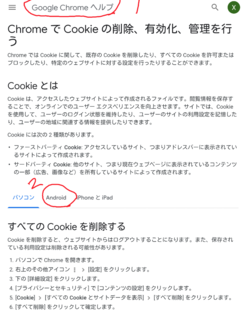
1 グーグルクロームのヘルプページです。2 アンドロイドをタップ→
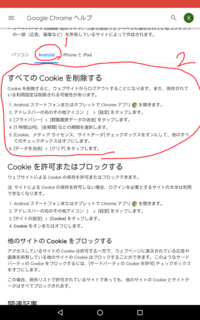
1 アンドロイド版のやり方が表示されました。2 削除というのだから、こちらでしょう。すべて削除となってますが。
1 クロームアプリを開く→2 アドレスバーの点3個タップ→「設定」タップ→
3 「プライバシー」タップ→「閲覧履歴データの消去」タップ→
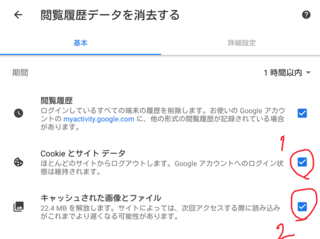
3つ共にチェックが入ってます。「データの消去」をタップしました→
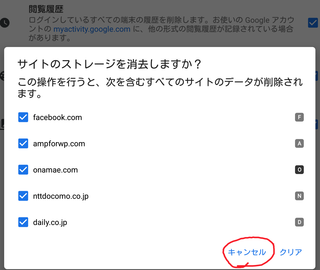
すべてのサイトのデータが削除される、と出ています。そこで、「キャンセル」して、閲覧履歴だけ消去する事にしました。
閲覧履歴だけ残し、1と2をタップしてチェックを外しました→
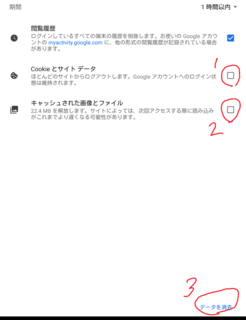
1と2のチェックが外れました。3「データを消去」をタップ→
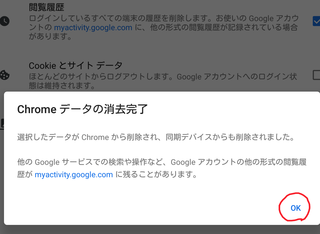
閲覧履歴が消去されたようです。「OK」タップ。
メールアドレスが違っていて、クッキーのせいではなかったので、これで正しかったのか確かめられません(-_- )
(6) 登録されてました
メールを見たら、ココナラに登録されてました。
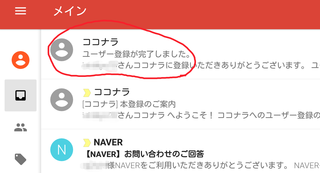
今日は、ココナラに登録しただけに終わりました。
【このカテゴリーの最新記事】
-
no image
-
no image
この記事へのコメント
コメントを書く
この記事へのトラックバックURL
https://fanblogs.jp/tb/8243464
※ブログオーナーが承認したトラックバックのみ表示されます。
この記事へのトラックバック